在处理财务数据时,经常需要将金额从元单位转换为万元单位,以便更直观地分析和展示数据。以下是一些在excel中快速实现这一转换的热门方法。
这是最直接的方法。假设a列存放的是原始金额数据(单位:元),在b列输入以下公式来换算成万元:
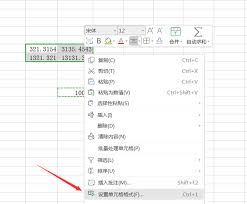
```excel
=a2/10000
```
然后将b2单元格中的公式向下拖动,应用到所有数据行。这样,b列就会显示a列对应数据以万元为单位的金额。
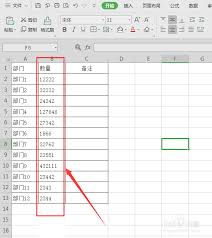
除了使用公式,还可以通过自定义单元格格式来实现转换。选中要换算的金额单元格,右键点击,选择“设置单元格格式”。在弹出的对话框中,选择“数字”选项卡,然后在“类型”栏中输入自定义格式代码,如“0!.0,万”或“,0.00,万元”。点击确定后,选中的单元格就会以万元为单位显示金额。
例如,如果原始金额是123456元,使用自定义格式“0!.0,万”后,单元格会显示为12.35万。使用“,0.00,万元”格式则会显示为12.35万元。

如果需要精确控制转换后的小数位数,可以使用round函数。例如,保留两位小数的公式为:
```excel
=round(a2/10000, 2)
```
这样,转换后的金额将保留两位小数,并以万元为单位显示。
如果需要在显示的同时保留原始数据,可以使用text函数。公式如下:
```excel
=text(a2/10000, "0.00")
```
这样,单元格将显示为格式化的文本,而不改变单元格的数值。这对于需要保留原始数据进行后续计算的情况非常有用。
如果只是临时显示需求,不希望改变原始数据,可以使用查找和替换功能。但这种方法仅适用于文本显示,不改变实际数值。选中需要转换的区域,按下ctrl+h打开查找和替换对话框。在“查找内容”中输入“元”,在“替换为”中输入“万元”。点击“全部替换”即可。需要注意的是,这种方法只是改变了显示格式,并没有真正改变数值。
- 在使用自定义格式时,确保输入的格式代码正确。
- 使用text函数时,虽然显示为万元,但单元格内的数据仍然是数值,可以进行计算。
- 在进行数据转换时,务必注意数据的备份和验证,以确保转换结果的准确性和可靠性。
通过以上方法,可以轻松地在excel中将金额为元的数据转换成万元,提高工作效率和数据分析的便捷性。
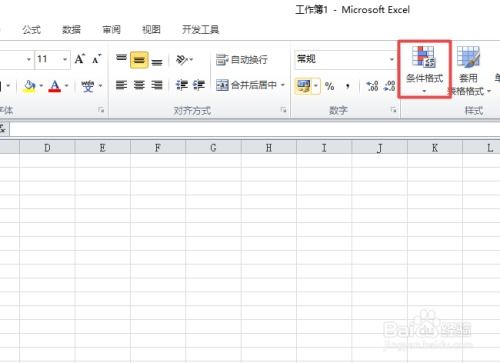
在使用excel处理数据时,我们常常会设置单元格或工作表的保护密码,以防止数据被误修改或泄露。然而,有时可能会遇到忘记密码的情况,这给我们带来了不小的困扰。本文将介绍几种解除excel中被保护单元格密码的方法,帮助大家轻松应对这一难题。一、尝试常见密码首先,最
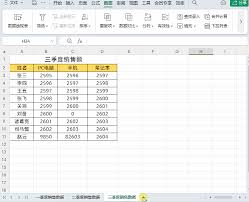
在日常工作和数据分析中,经常需要将多个excel文件合并成一个,以便进行统一处理和分析。无论你是财务分析师、数据科学家还是市场研究员,掌握这一技能都能极大地提高工作效率。本文将详细介绍几种简单有效的方法,帮助你轻松实现这一目标。方法一:使用excel的“获取和

在日常工作中,我们经常需要使用excel来处理各种数据。有时候,为了突出某些信息或者标记已完成的任务,我们需要对特定的单元格内容进行格式化,例如添加删除线。本文将详细介绍在excel中为选定单元格内容添加删除线的五种方法,帮助用户更全面地掌握这一技能。方法一:

在日常工作中,我们经常需要将word文档中的内容转换到excel中进行进一步的数据处理和分析。然而,在进行这样的转换时,如何保持原有的排版和格式,成为了许多人面临的难题。本文将介绍几种有效的方法,帮助你在将word文档转换成excel表格时,确保格式不发生变化
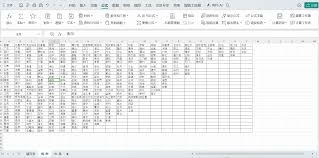
在日常工作中,我们经常需要处理大量的数据录入任务。为了确保数据的准确性和一致性,使用excel中的下拉菜单功能是一个非常有效的方法。通过设置下拉菜单,可以大大减少手动输入错误,并提高工作效率。本文将详细介绍如何在excel中设置三级下拉菜单,帮助您更高效地管理

在excel表格中,为数据添加货币符号是一个常见的需求,特别是处理财务数据时。以下是一些在excel中给数据添加货币符号的方法,涵盖了快捷键、设置单元格格式等多种方式。方法一:使用快捷键添加货币符号使用快捷键可以快速为数据添加人民币符号“¥”。具体步骤如下:1

时间:2025/03/12
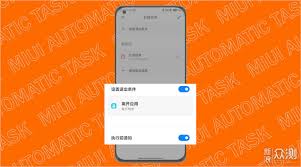
时间:2025/03/12

时间:2025/03/12
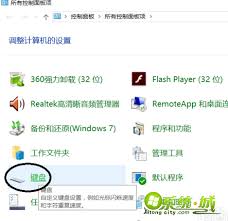
时间:2025/03/12
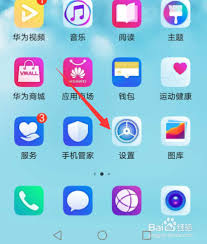
时间:2025/03/11
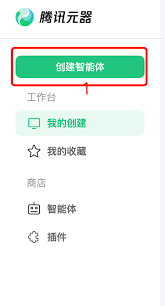
时间:2025/03/11
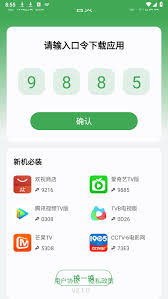
时间:2025/03/11
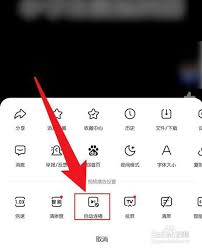
时间:2025/03/11

时间:2025/03/10

时间:2025/03/10